Die integrierte Wörterbuch-App in macOS ist kaum die sexieste Software auf dem Markt, aber sie ist eine stark übersehene Ressource. In Kombination mit der „Nachschlagen“-Funktion des Kontextmenüs erleichtert es das Lernen von Wörtern und die korrekte Verwendung von Wörtern erheblich. Und für Leute, die eine andere Sprache lernen, ist es entscheidend, dass die Übersetzungen richtig sind. Es ist bereits auf Ihrem Mac; Sie müssen es nur verwenden.
Wörterbuch verwenden
Der einfachste Weg, auf die im Dictionary gespeicherten Informationen zuzugreifen, ist ein Rechtsklick. Wählen Sie ein Wort aus und klicken Sie dann mit der rechten Maustaste darauf. Sie sehen "Wort nachschlagen" als Kontextmenüoption. Wählen Sie dies aus und ein kontextbezogenes Popup wird über dem markierten Wort, über einer Definition oder sogar einer Vorschau der zugehörigen Wikipedia-Seite angezeigt.
Sie können die Wörterbuch-App auch über „/Applications/Dictionary.app“ oder über Spotlight öffnen. Von dort aus können Sie jedes Wörterbuch gezielt durchsuchen und auf den Thesaurus zugreifen, vielleicht das am wenigsten verstandene und am wenigsten genutzte Werkzeug für Autoren aller Kenntnisstufen. Kurzer Tipp für die richtige Verwendung von Thesaurus: Denken Sie daran, dass Synonyme in einem Thesaurus kein perfekter Ersatz sind. Sie müssen immer noch die Definition und Konnotation des Wortes kennen, bevor Sie es in Ihr Schreiben einfügen.
Verwandt: So machen Sie die Touch Bar Ihres MacBook Pro nützlich
Wörterbücher zur Wörterbuch-App hinzufügen
Wörterbücher können aus der Bibliothek der verfügbaren Wörterbücher hinzugefügt werden. Es gibt Wörterbücher für jede von macOS unterstützte Sprache sowie eine Reihe zusätzlicher englischer Wörterbücher, die für Autoren und Studenten nützlich sind.
Öffnen Sie die Einstellungen der Wörterbuch-App („Wörterbuch -> Einstellungen“ in der Menüleiste oder Befehl + ' auf Ihrer Tastatur). Dadurch wird eine große Liste aller verfügbaren Wörterbücher innerhalb der Anwendung angezeigt.
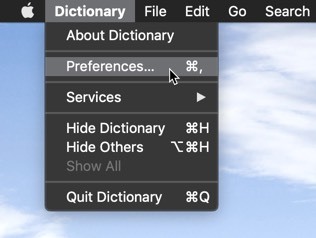
Wählen Sie die Wörterbücher aus, die angezeigt werden sollen, indem Sie die Kontrollkästchen neben ihren Namen aktivieren. Wörterbücher sind alphabetisch nach ihrer Sprache geordnet.
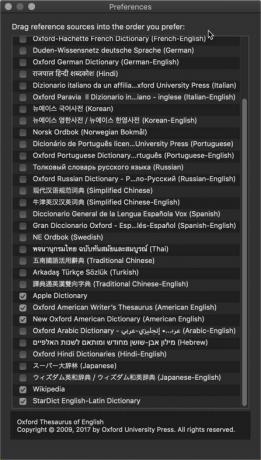
Unten finden Sie ein paar zusätzliche englische Wörterbücher und Thesauri, die für Studenten und Schriftsteller sehr nützlich sein können.
Wörterbuchnamen ändern
Viele der Wörterbücher haben wenig hilfreich kurze Titel. Durch Umbenennen von Wörterbüchern können wir die relevanten Informationen zu allen installierten Wörterbüchern gleichzeitig anzeigen.
Um ein Wörterbuch umzubenennen, klicken Sie mit der rechten Maustaste auf das Wörterbuch in der Symbolleiste und wählen Sie „Beschriftung bearbeiten“ aus dem Kontextmenü.

Geben Sie den neuen Namen des Wörterbuchs in das Textfeld ein und klicken Sie auf „OK“, um die Änderung zu übernehmen.
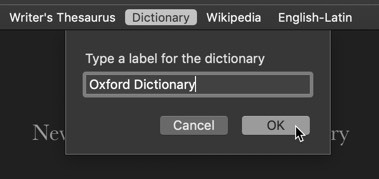
Verwandt: So meistern Sie Spotlight für Mac und werden ein Produktivitätsguru
Importieren von benutzerdefinierten Wörterbüchern
Theoretisch können benutzerdefinierte Wörterbücher in die Wörterbuch-App importiert werden. Das heißt, wenn Sie einen finden können. Viele der Websites, die benutzerdefinierte Wörterbücher gehostet haben, sind jetzt nicht mehr verfügbar.
Wörterbuchdateien werden in „~/Library/Dictionaries“ gespeichert, auf die Sie direkt über den Finder zugreifen können oder indem Sie „Datei -> Open Dictionaries Folder“ in der Wörterbuch-App wählen.
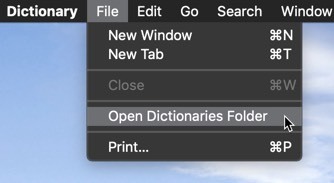
Sobald Sie ein Wörterbuch im Format „.dictionary“ gefunden haben, können Sie es in diesem Ordner ablegen. Die Wörterbuch-App lädt sie beim nächsten Öffnen automatisch.
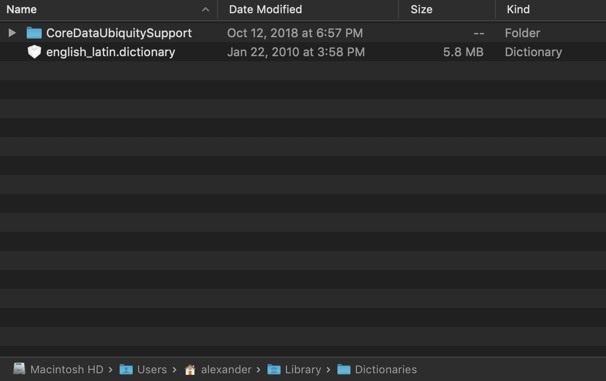
Leider gibt es nicht viele aktive Websites, die Wörterbuchdateien zum Download anbieten. Die großen, wie StarDict, haben aus dem einen oder anderen Grund geschlossen. Zum jetzigen Zeitpunkt ist clasqm hat einige Wörterbücher zur Verfügung für mehrere Fremdsprachen und stehen auf seiner Website zum Download bereit.
Fazit: Wörterbücher erstellen
Es gibt auch Anleitung zum Konvertieren anderer Arten von Wörterbüchern zum Apple-Format, die komplex, aber funktional sind. Auf diese Weise können Sie Babylon (BGL)-Wörterbücher konvertieren, von denen es eine Fülle gibt. Finden die Bibliothek der babylonischen Wörterbücher hier. Wir können bestätigen, dass ein häufig verwendetes Tool für diesen Prozess, DictUnifier, in modernen Versionen von macOS nicht funktioniert.
Ein Programm von Drittanbietern, Wörterbücher.io, kann Dictionary.app viele mehrsprachige Rechtschreibwörterbücher hinzufügen. Es ist eine kostenpflichtige Software, aber wenn Sie häufig mit mehreren Sprachen arbeiten, ist es wahrscheinlich das beste Wörterbuchwerkzeug für den Job.
Offenlegung von Partnern: Make Tech Easier kann Provisionen für Produkte verdienen, die über unsere Links gekauft wurden, was die Arbeit unterstützt, die wir für unsere Leser leisten.


